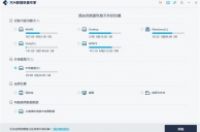
发布时间:Oct 30,2019 10:20 am 发布人:Sandra
摘要:U盘作为21世纪可移动的数据储存器,是每一个人都必须拥有的。然而在使用数据的时候,我们常常会遇到一些小问题,比如说U盘文件夹不显示了。不方,只要找准原因对症下药,本文从五个方面、五种方法帮助大家,文件在下一秒可能就显示了哟!
21世纪是电子数据的时代,我们大多数的数据资料都是储存在电子设备中,U盘作为可移动的数据储存器,是每一个人都必须拥有的。然而在使用数据的时候,常常会出现一些小问题,比如说U盘文件夹不显示了。通常情况下造成U盘文件夹不显示可能由于三种原因:显示设置的问题、文件系统破坏、病毒感染或者文件丢失。针对以上三种问题我们可以从以下方法着手去解决。
方法一、更改设置
打开“我的电脑”,选择“工具”菜单->“文件夹选项”,选择“查看”,取消“隐藏已知文件类型的扩展名”前的对钩,然后点击“确定”。
方法二、修复文件系统
在u盘图标上右击->属性->工具->开始检查->勾选“自动修复文件系统错误”->开始,很快修复完毕就可以了。
方法三、直接找回文件
将U盘连接到电脑,右键单击盘符,选择“作为媒体便携设备打开”,等文件全部显示,但是不打开,把它复制到本地硬盘即可,数据备好份后把U盘格式化。
方法四、清除病毒,解决由于病毒原因引起的文件夹消失原因
解决病毒最直观的办法是直接下载一个杀毒软件对U盘进行彻底的清扫,但是对于下载软件比较敏感的童鞋也可以手动操作来解决病毒。
步骤1在“我的电脑”中选择工具->文件夹选项->显示隐藏文件->显示系统文件。这时进入U盘出现许多透明度大的文件后继续操作。
步骤2进入DOS系统。 开始-运行-输入cmd回车打开命令行窗口,到文件所在目录下,用 attrib filename 查看该文件属性(其中S表示系统文件,H表示隐藏),使用attrib filename -H -S 命令删除文件的系统和隐藏属性,丢掉的文件即可找回! (如果文件是中文名,在DOS下无法正常显示,那么就需要先把它改为英文名,属性改过来后再换回原名。)
方法五、万兴数据恢复专家找回丢失文件
在Windows计算机上进入万兴恢复专家官网,下载并安装万兴数据恢复专家客户端->选择外部设备恢复模式->在主界面的八个选项中选择“外置存储设备文件恢复”选项->选择接入设备“u盘闪存驱动器”;
进入扫描阶段->在左侧“文件视图”中勾选分类文件进行恢复->点击“恢复”按钮进行恢复并且保存。文件夹轻松找回呀!
最后,U盘我们总是会拿到很多地方使用,不同的电脑上都会有病毒的隐患,难免会出现很多的问题,在使用过程中要注意保护好U盘,同时也要及时获取小编本文中的操作,以备不时之需!




